
- •Введение
- •Подключение к интернеТу
- •Принципы работы Интернета
- •Структура ip-адреса
- •Подключение к Интернету
- •Упражнение 1.1. Создание соединения удаленного доступа
- •Упражнение 1.2. Настройка соединения удаленного доступа
- •Упражнение 1.3. Соединение с сервером поставщика услуг
- •Использование браузера Internet Explorer
- •Упражнение 2.1. Использование папки «Избранное»
- •Упражнение 2.2. Загрузка файла из Интернета
- •Упражнение 2.3. Настройка отображения объектов
- •Регистрация бесплатного почтового ящика
- •Регистрация на почтовом сервере Mail.Ru
- •Отправка и прием электронной корреспонденции
- •Электронная почта и телеконференции с использованием Outlook Express
- •Р ис. 5. Внешний вид главного окна программы Outlook Express Создание учетной записи
- •Создание сообщений электронной почты
- •Подготовка ответов на сообщения
- •Сортировка входящей корреспонденции
- •Поля описания правил отбора и соответствующих им действий
- •Работа с адресной книгой
- •Чтение сообщений телеконференций
- •Упражнение 4.1. Создание учетной записи электронной почты
- •Упражнение 4.2. Отправка и получение сообщения электронной почты
- •Упражнение 4.3. Использование Адресной книги
- •Упражнение 4.4. Подписка на телеконференцию и чтение сообщений
- •Поисковая служба Rambler
- •Упражнение 5.1. Поиск информации по ключевым словам
- •Поисковая система Rambler
- •Основы языка html
- •Теги html
- •Форматирование текста
- •Теги (дескрипторы) форматирования символов
- •Теги (дескрипторы) форматирования абзацев
- •Гиперссылки
- •Создание списков
- •Типы списков html и соответствующие им теги
- •Типы нумерации упорядоченных списков в html
- •Типы маркеров для маркированных списков
- •Стандартные значения атрибута align тега img
- •Упражнение 6.1. Создание простейшей Web-страницы
- •Упражнение 6.2. Изучение приемов форматирования абзацев
- •Упражнение 6.3. Создание и использование изображения на Web-странице
- •Упражнение 6.4. Создание гиперссылок
- •Упражнение 6.5. Приемы форматирования текста
- •Упражнение 6.6. Приемы создания списков
- •Упражнение 6.7. Создание таблиц
- •Упражнение 6.8. Создание описания фреймов
- •Упражнение 6.9. Работа с таблицами стилей
- •Создание собственной Web-страницы с использованием FrontPage Express
- •Оформление текста
- •Гиперссылки и графика
- •Публикация
- •Упражнение 7.1. Создание Web-документа с помощью редактора
- •Упражнение 7.2. Создание файлов фреймовой структуры и сегментированного изображения с помощью редактора FrontPage 2000
- •Публикация информации в web
- •Адреса некоторых серверов для бесплатного размещения Web-страниц
- •Некоторые каталоги и поисковые системы в www
- •Упражнение 8.1.Размещение Web-страниц на Web-сервере
- •Р ис. 12. Внешний вид страницы Управление файлами на сайте boom.Ru
- •Упражнение 8.2.Регистрация Web-страниц в системах поиска
- •Список литературы
- •Содержание
Создание собственной Web-страницы с использованием FrontPage Express
Цель работы – изучить основные возможности Web-редактора FrontPage Express для создания Web-документов.
Задача работы – создать Web-страницу с использованием FrontPage Express.
Порядок выполнения работы
Выполнить упражнения 7.1 и 7.2.
Создать собственный Web-документ, включающий гипертекстовые ссылки, рисунок, список, таблицу, фреймы.
Содержание отчета
Титульный лист, название, цель и задание на лабораторную работу.
Краткая теоретическая часть: основные возможности FrontPage Express.
Текст созданного Web-документа на языке HTML с пояснениями.
Созданный Web-документ.
Пояснения к выполнению работы
Пакет FrontPage Express фирмы Microsoft предназначен для создания Web-сайтов и представляет собой облегчённую версию пакета FrontPage. FrontPage Express реализует технологию WYSYWYG (What You See IS What You Get – что видишь, то и получишь). В режиме WYSYWYG достаточно разместить на пустом поле страницы необходимую информацию, и программа сама сформирует соответствующий HTML-файл. Полученный HTML-текст нуждается в доработке: он избыточен, а в отдельных случаях неадекватен. Поэтому с помощью FrontPage Express создают «базовую» страницу, а потом дорабатывают ее вручную.
О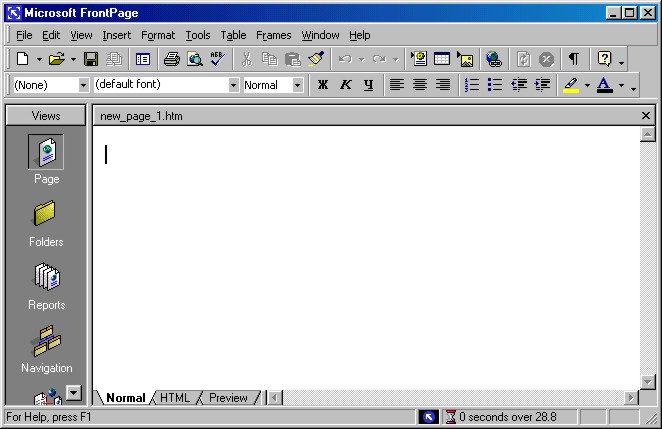 сновное
рабочее поле стандартного окна FrontPage
2000 (рис. 8) разделено подвижной границей
(сплиттером) на
две части. Левая часть (Views)
содержит кнопки, определяющие режим
работы FrontPage. По умолчанию установлен
режим Page, предназначенный
для проектирования страницы. В этом
режиме правая часть отображает страницу,
создаваемую пользователем. Внизу видны
три вкладки: Normal
показывает страницу в режиме проектирования,
HTML - HTML-код
создаваемой страницы, Preview
- страницу так, как она будет отображаться
встроенным браузером Internet
Explorer. В самом низу окна
находится строка статуса, указывающая
время загрузки страницы при скорости
связи, приведенной рядом с песочными
часами (по умолчанию 28,8 Кбод).
сновное
рабочее поле стандартного окна FrontPage
2000 (рис. 8) разделено подвижной границей
(сплиттером) на
две части. Левая часть (Views)
содержит кнопки, определяющие режим
работы FrontPage. По умолчанию установлен
режим Page, предназначенный
для проектирования страницы. В этом
режиме правая часть отображает страницу,
создаваемую пользователем. Внизу видны
три вкладки: Normal
показывает страницу в режиме проектирования,
HTML - HTML-код
создаваемой страницы, Preview
- страницу так, как она будет отображаться
встроенным браузером Internet
Explorer. В самом низу окна
находится строка статуса, указывающая
время загрузки страницы при скорости
связи, приведенной рядом с песочными
часами (по умолчанию 28,8 Кбод).
Рис. 8. Внешний вид окна HTML-редактора FrontPage 2000
После создания страницу необходимо сохранить, а потом просмотреть в браузере. FrontPage создает необходимую структуру каталогов в папке My Webs, которая находится в папке Мои документы. В эту структуру входят каталог images, предназначенный для хранения графики, и каталог private, в котором размещаются данные, «выкладываемые» на сайт. После сохранения страницы основное рабочее поле делится сплиттером на две части, в одной из которых остается проектируемая страница, а в другой появляется структура папок, предназначенных для сохранения сайта. Данный режим отображения включается и выключается кнопкой Folder List на основной инструментальной панели. Если в оформлении страницы использовались активные элементы, то необходимо подготовить сайт к просмотру. Этот процесс называется «Публикацией». Для публикации используется кнопка Publish Web на инструментальной панели.
После сохранения страницы ее необходимо протестировать во внешнем браузере, причем желательно не только в Internet Explorer, но и в Netscape Navigator, и при необходимости внести такие изменения, чтобы в обоих браузерах страница выглядела корректно.
